在日常使用电脑的过程中,我们可能会遇到电脑无法连接网络的问题。这不仅会影响我们的工作和学习,还会给我们的生活带来不便。本文将介绍一些常见的电脑没网问题及其解决方法,帮助大家快速恢复网络连接。
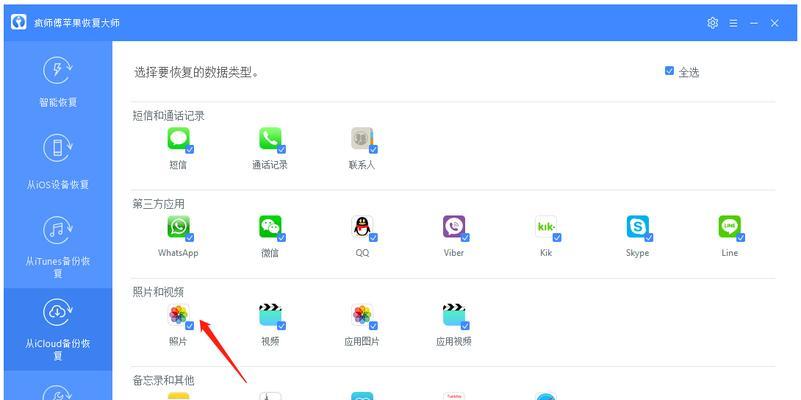
一、网络适配器问题
1.无线网络适配器连接问题
当电脑无法连接到无线网络时,首先要检查无线网络适配器是否已经打开。点击桌面右下角的网络图标,确保无线网络适配器的开关是打开状态。
2.有线网络适配器连接问题
如果是有线网络连接出现问题,可以尝试重新插拔网线,或者检查网线是否被意外拔出。还可以检查电脑是否安装了正确的有线网卡驱动程序。
二、IP地址问题
3.重启路由器和电脑
有时候,电脑没有网的问题可能是由于IP地址冲突导致的。这时候可以尝试重启路由器和电脑,让其重新获取IP地址。
4.手动设置IP地址
如果自动获取IP地址无效,可以尝试手动设置IP地址。在控制面板中找到网络和共享中心,点击更改适配器设置,右键点击网络连接,选择属性,在Internet协议版本4(TCP/IPv4)属性中手动设置IP地址、子网掩码和默认网关。
三、防火墙和杀毒软件问题
5.关闭防火墙和杀毒软件
有些防火墙和杀毒软件会阻止电脑连接到网络。在出现没网问题时,可以尝试暂时关闭防火墙和杀毒软件,然后再次尝试连接网络。
6.检查防火墙和杀毒软件设置
如果关闭防火墙和杀毒软件后问题依旧存在,可以进入防火墙和杀毒软件的设置界面,检查是否有网络连接受限的设置。
四、DNS设置问题
7.更改DNS服务器
有时候电脑没网问题可能是由于DNS服务器的问题导致的。可以尝试更改DNS服务器地址为公共DNS服务器,比如谷歌的8.8.8.8。
8.刷新DNS缓存
如果更改DNS服务器无效,可以尝试刷新电脑的DNS缓存。打开命令提示符,输入“ipconfig/flushdns”命令,然后按回车键。
五、网卡驱动问题
9.更新网卡驱动程序
有时候电脑没网问题可能是由于网卡驱动程序过时或损坏导致的。可以尝试更新网卡驱动程序,去电脑制造商的官方网站下载最新的驱动程序安装。
六、网络设置问题
10.检查网络设置
在网络连接出现问题时,可以进入控制面板的网络和共享中心,点击更改适配器设置,检查网络连接的属性设置是否正确。
11.重置网络设置
如果网络设置出现问题,可以尝试重置网络设置。打开命令提示符,输入“netshwinsockreset”命令,然后按回车键。
七、硬件故障问题
12.检查网卡是否正常工作
如果以上方法都无效,那么可能是电脑网卡硬件故障导致的没网问题。此时可以尝试将网卡从电脑中取出并重新插入,或者更换一块新的网卡。
八、
通过本文介绍的方法,我们可以解决常见的电脑没网问题。在遇到没网问题时,不必惊慌,只需要逐步排除可能的原因,相信很快就能恢复网络连接。
电脑无网络连接的修复方法
随着互联网的普及,电脑已成为人们生活中不可或缺的工具。但有时我们会遇到电脑无法连接网络的问题,这给我们的工作和娱乐带来了很大的困扰。本文将介绍一些常见的电脑无网络连接问题,并提供相应的修复方法,希望能帮助读者解决这一问题。
段落
1.确认物理连接是否正常
确保网线或无线网卡连接到电脑的接口上,插头是否松动,如果是无线连接,检查无线网卡是否正常工作。
2.重启网络设备
重新启动无线路由器或调制解调器,并等待几分钟后再尝试连接网络。
3.检查电脑上的网络设置
打开网络和共享中心,点击“更改适配器设置”,确保网络适配器已启用,并且IP地址和DNS服务器地址设置为自动获取。
4.检查防火墙设置
防火墙有时会阻止电脑连接网络,检查防火墙设置,确保网络通信没有被阻塞。
5.清除DNS缓存
打开命令提示符窗口,输入“ipconfig/flushdns”命令清除DNS缓存,并重启电脑后尝试重新连接网络。
6.重置网络适配器
打开命令提示符窗口,输入“netshwinsockreset”命令重置网络适配器,并重启电脑后尝试重新连接网络。
7.更新网卡驱动程序
检查电脑上的网卡驱动程序是否最新,如果不是,下载并安装最新的驱动程序。
8.检查网络服务设置
确保必要的网络服务已启动,如DHCP客户端服务、DNS客户端服务等。
9.禁用并重新启用网络适配器
打开设备管理器,找到网络适配器,右键点击禁用,然后再右键点击启用。
10.重置路由器
如果问题依然存在,尝试将路由器恢复到出厂设置,并重新配置路由器。
11.检查网络供应商的连接问题
如以上方法都无法解决问题,可能是网络供应商的问题,联系网络供应商获取进一步支持。
12.安全模式下进行故障排除
进入安全模式后,再次尝试连接网络,以排除软件冲突造成的问题。
13.执行网络故障排除工具
使用操作系统自带的网络故障排除工具,根据提示进行故障排查。
14.检查电脑中的恶意软件
运行杀毒软件扫描电脑,确保没有恶意软件导致网络连接问题。
15.寻求专业帮助
如果以上方法都无效,建议寻求专业的技术支持或咨询,以解决电脑无法连接网络的问题。
本文介绍了解决电脑无法连接网络的15个常见问题和方法,涉及到物理连接、网络设置、防火墙、DNS缓存、网卡驱动、网络服务等多个方面。在解决问题时,可以按照逐一排查和尝试的方式,逐步找出问题所在,并采取相应的修复方法。希望读者通过本文能够解决电脑无网络连接的问题,恢复正常上网体验。
标签: #修复方法









